3.1.8 页面设置

页面设置
创建文档时,常以Normal模板中设置的页面格式为默认格式。页面设置就是对这些默认参数的修改。为了真实反映文档的实际页面效果,在进行打印文档之前,必须先对页面效果进行设置。“页面设置”组在“布局”功能区内,其主要功能包括设置页边距、纸张大小和纸张方向等,如图3-34所示。
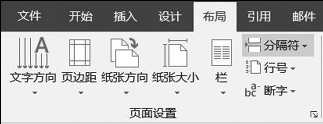
图3-34 页面设置功能组
1.设置页边距
页边距是页面的边缘到文字之间的距离。通常将页眉、页脚和页码等文字或图形放置在页边距区域中。通过设置页边距,可以使文档的文字与页面边缘保持合适的距离。
为文档设置上下左右页边距均为1.5 cm的步骤如下。
步骤1:打开“页面布局”功能区,单击“页面设置”组中的“页边距”按钮。
步骤2:在下拉列表中选择一个预设的页边距。如果列表中预设的页边距均不满足要求,可以单击“自定义边距”,打开“页面设置”对话框中的“页边距”选项卡,将上下左右页边距修改为1.5 cm,完成后单击“确定”按钮即可完成页边距的设置,如图3-35所示。
技能加油站
对于页边距的设置,还可以通过单击“页面设置”组中的“功能扩展”按钮打开“页面设置”对话框进行设置,或者通过鼠标拖动标尺上的白黑分界线来调整左右边距。
2.设置装订线
在Word 2016中,装订线可根据实际需要设置在文档的左侧或顶端,设置完成后,文档的左侧或顶部的页边距会预留出额外装订空间,以保证后期装订成册时不会因装订而遮住文档内容,同时避免掉页的情况发生。
为文档设置靠左0.5 cm的装订线的步骤如下。
步骤1:打开“页面设置”对话框的“页边距”选项卡,在“装订线”数值框中输入数值0.5。
步骤2:在“装订线位置”下拉列表中选择“靠左”选项,单击“确定”按钮,即可在页面上方或左侧看到预留出的空白装订线区域。
技能加油站
默认的装订线是没有任何文字和线条的,只有空白的装订线区域,如果需要添加文字或线条,可以通过插入文本框来进行设置。
3.设置纸张方向
除了设置页边距和装订线以外,还可以为文档设置纸张的方向。打开“页面设置”对话框中的“页边距”选项卡,如图3-35所示在“纸张方向”栏中选择“纵向”或“横向”按钮,或单击“布局”功能区的“页面设置”组中的“纸张方向”按钮,在弹出的下拉列表中选择纸张方向。
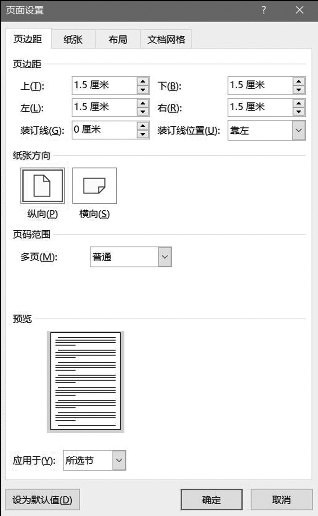
图3-35 “页边距”选项卡
4.设置纸张大小
设置不同的纸张大小可以得到不同的打印效果,Word 2016默认的纸张大小是A4。为文档设置纸张大小的操作步骤为如下。
步骤1:打开“布局”功能区,单击“页面设置”组中的“纸张大小”按钮,在弹出的下拉列表中选择一个预设的纸型。
步骤2:如果列表中预设的纸型均不满足要求,可以单击“其他纸张大小”,打开“页面设置”对话框的“纸张”选项卡,按需求完成纸张大小的设置,如图3-36所示。
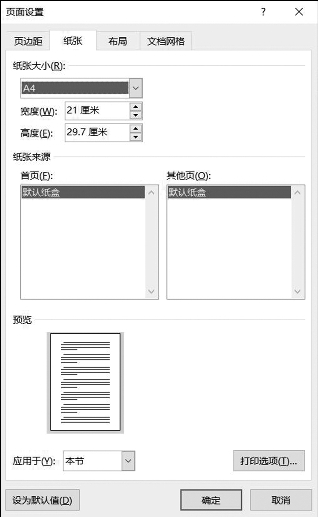
图3-36 “纸张”选项卡
技能加油站
常用的复印纸张大小及尺寸如下:
A3:297 mm×420 mm;A4:210 mm×297 mm;B4:250 mm×353 mm;B5:176 mm×250 mm。
